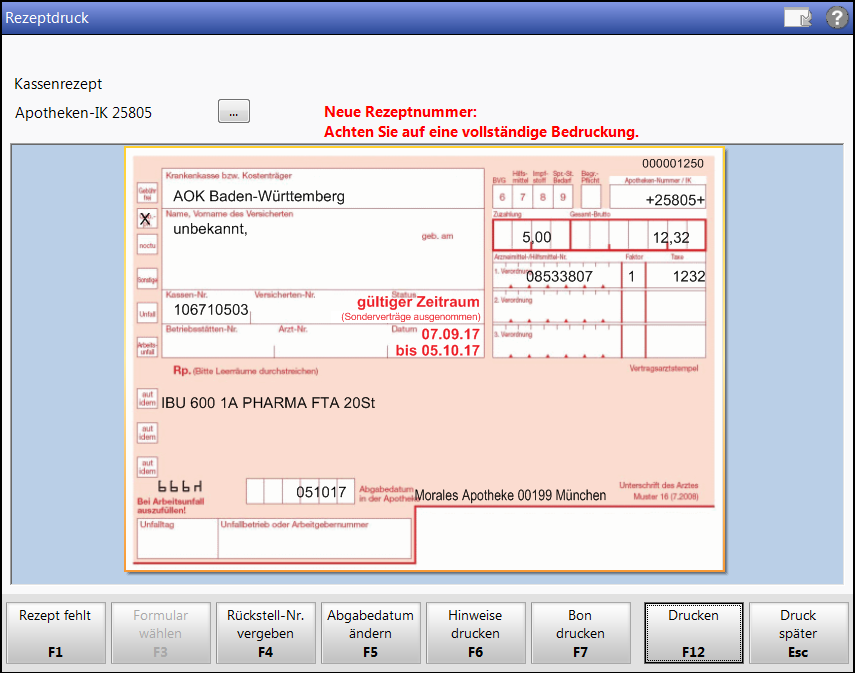Rezeptdruck Vorschau
Es stehen Ihnen hier weitere Funktionen für den Rezeptdruck, zur Kennzeichnung eines fehlenden Rezepts sowie zum Vergeben einer Rückstellnummer für die spätere Kontrolle des Rezepts zur Verfügung.

In der Rezeptdruck-Vorschau sehen Sie folgende Informationen:
- Kopfbereich
 - Das Rezept wurde als fehlend gekennzeichnet. (Kennzeichnung 'Rezept fehlt').
- Das Rezept wurde als fehlend gekennzeichnet. (Kennzeichnung 'Rezept fehlt'). - Das Rezept wurde von der Rezeptkontrolle zurückgestellt. Die Rückstellnummer wird angezeigt.
- Das Rezept wurde von der Rezeptkontrolle zurückgestellt. Die Rückstellnummer wird angezeigt.- Anzeige der Rezeptart (z.B. Kassenrezept)
- Anzeige der Apotheken-IK
Die Vorbelegung für dieses Feld steuern Sie mit dem Konfigurationsparameter 'Apotheken-IK vorbelegen'.
 - Wählen Sie den Browse-Button, um zur Auswahl der Apotheken-IK zu gelangen. Mehr dazu im Thema 'Apotheken-IK ändern'.
- Wählen Sie den Browse-Button, um zur Auswahl der Apotheken-IK zu gelangen. Mehr dazu im Thema 'Apotheken-IK ändern'.
- Rezeptansicht - Die Rezeptansicht zeigt Ihnen, mit welchen Inhalten das Rezept bedruckt wird.Um die Lesbarkeit der Rezeptnummer auf GKV- und BtM-Rezepten zu gewährleisten und die Übertragung per ApoTI zu ermöglichen, wird diese oben rechts über der Apotheken-Nummer / IK aufgedruckt. Dies gilt auch für grüne Rezepte (Querformat) und blaue Privatrezepte (Querformat).
- Im Feld Kassen-Nr. unterhalb der Kundendaten wird die IK-Nummer des Kostenträgers aufgedruckt.
- Das Feld Datum bzw. Ausstellungsdatum (bei Sprechstundenbedarfsrezepten) wird in roter Schrift überblendet mit der Information über den gültigen Ausstellungszeitraum des Rezepts bis zum Abgabedatum (Druckdatum):
GKV-Rezepte, Sprechstundenbedarfsrezepte: 28 Tage
BtM-Rezepte: 7 Tage
- Das Abgabedatum für BtM-Rezepte wird immer hinter dem Apothekennamen aufgedruckt.
Die Bedruckung des Rezepts ist teilweise konfigurierbar. Mehr dazu im Thema 'Druckformulare konfigurieren'.
Die Funktionen im Überblick
-
 / F2 - Ermöglicht Ihnen, eine andere Apotheken-IK-Nummer für den Aufdruck auf das Rezept auszuwählen. Mehr dazu im Thema 'Apotheken-IK ändern'.
/ F2 - Ermöglicht Ihnen, eine andere Apotheken-IK-Nummer für den Aufdruck auf das Rezept auszuwählen. Mehr dazu im Thema 'Apotheken-IK ändern'. - F1 - Rezept fehlt: Setzt das Kennzeichen, dass das Rezept fehlt, d.h. noch nicht vorgelegt wurde. Das Rezept wird daraufhin im Modul Offenen Posten eines Kunden gelistet. Mehr dazu im Thema 'Übersicht über die fehlenden Rezepte'.
Bei entsprechender Einstellung des Konfigurationsparameter 'Erinnerungsbon 'Fehlendes Rez.'' wird automatisch ein Erinnerungsbon gedruckt.
- F3 - Formular wählen: Ermöglicht Ihnen, ein anderes Druckformular für den Ausdruck des Rezeptes auszuwählen, z.B. wenn die Größe des Rezeptes vom Standard-Format abweicht. Mehr dazu im Thema 'Druckformularvorlage für den Rezeptdruck wählen'.
In der Druckformularverwaltung können Sie einstellen, welche Rezeptdruckformulare als Alternative angeboten werden sollen. Mehr dazu im Thema 'Zuordnung von Druckformularvorlagen ändern'.
- F4 - Rückstell Nr. vergeben: Stellt den Rezeptdruck zurück. Gleichzeitig wird eine Rückstellnummer vergeben.
Mehr dazu im Thema 'Rezeptdruck nach Total zurückstellen'. - F5 - Abgabedatum ändern: Statt des Verkaufsdatums können Sie ein anderes Datum angeben, das dann auf das Rezept gedruckt wird (auch als gedrucktes Abgabedatum bezeichnet). Stellen Sie sicher, dass Sie hier immer das Datum der tatsächlichen Abgabe der Verordnung eintragen. Normalerweise wird das Verkaufsdatum bzw. bei Parenteralia-Rezepturen das gespeicherte Herstellungsdatum aufgedruckt.Wurde zwischenzeitlich ein Änderungsdienst aktiviert, riskieren Sie eine Retaxierung, sofern Sie nicht die Funktion Rx.secure oder das Rezeptmanagement 'Profi' nutzen.
Die Änderung des Abgabedatums können Sie alternativ bereits zu Verkaufsbeginn oder während eines Verkaufsvorgangs vornehmen, so dass Sie dies nicht auf den Verkaufsabschluss mit der Eingabemöglichkeit in der Rezeptdruck-Vorschau verschieben müssen.
- F6 - Hinweise drucken: Druckt die ABDA-Patientenhinweise auf dem Bondrucker aus, so dass Sie diese dem Kunden direkt mitgeben können.
- F7 - Bon drucken / Taste Bon: Druckt den Kassenbon für den Verkauf aus, nachdem Sie die Abfrage nach Druck des Originales oder der Kopie beantwortet haben.
- F12 - Drucken: Bedruckt das Rezept. Der Druckauftrag wird zwischengespeichert und dann an den Drucker geleitet. Sie können praktisch sofort weiterarbeiten.
- Esc - Druck später/Abbrechen: Bricht den Rezeptdruck ab, um das vorliegende Rezept später aus der Verakufsverwaltung bedrucken zu können. Die Rezeptdruckdaten werden gespeichert. Das Rezept wird nicht bedruckt. Falls das Originalrezept nicht vorliegt, sollten Sie statt dessen mit Rezept fehlt - F1 abschließen, um den Vorgang in den Offenen Posten anzeigen und abarbeiten zu können! Falls Sie das Rezept später kontrollieren und bedrucken möchten, dann sollten Sie statt dessen mit Rückstell-Nr. vergeben - F4 abschließen, um den Vorgang im Rezeptmanagement gezielt angezeigt zu bekommen.
Kennzeichnung für fehlende Rezepte
Die Kennzeichnung für fehlende Rezepte und/oder von der Kontrolle zurückgestellte Rezepte wird direkt im Kopfbereich eingeblendet. Dabei wird das Icon eines fehlenden Rezepts vor der Rückstellung priorisiert.
Neue Rezeptnummer nach Änderung der Rezeptdruckdaten
Rezeptdruckdaten (Preise, Rabattverträge) können sich durch die Änderung des Abgabedatums verändern. Mehr dazu im Thema 'Abgabedatum für Rezeptdruck ändern'.
Falls sich geänderte Rezeptdruckdaten zu einem bereits bedruckten oder per ApoTI gesendeten Rezept ergeben, wird zu diesem Rezept eine neue Rezeptnummer vergeben. Damit wird die Nachvollziehbarkeit zwischen Rezeptnummer und Rezeptdruckdaten sichergestellt.
Um Sie auf eine erneute Bedruckung aufmerksam zu machen, so dass Sie die bereits bedruckten Stellen mit einem Korrekturaufkleber bedecken können, wird über der Rezeptvorschau ein Warnhinweis bzgl. der neu vergebenen Rezeptnummer in roter Schrift eingeblendet.
Allgemeine Angaben zur Rezeptbedruckung
Die Vorgaben zur Rezeptbedruckung von GKV-Rezepten werden u.a. vom GKV-Spitzenverband veröffentlicht.
- 'Technische Anlage 2 zur Vereinbarung über die Übermittlung von Daten im Rahmen der Arzneimittelabrechnung gemäß § 300 SGB V (zu § 4 Abs. 4 der Vereinbarung über die Übermittlung von Daten im Rahmen der Arzneimittelabrechnung gemäß § 300 SGB V)
Bezüglich der Bedruckung mit dem Namen und der Anschrift der Apotheke wird folgende Aussage getroffen (Stand 19.03.2014): "... Werden Name und Anschrift der Apotheke nicht gedruckt, ist der Apothekenstempel auf der Rückseite des Verordnungsblattes mit roter Stempelfarbe aufzubringen."
- Vorgaben zur Bedruckung von GKV-Rezepten in den Rahmenverträgen der Spitzenverbände der Krankenversicherungen im Dokument 'Vereinbarung über die Übermittlung von Daten im Rahmen der Arzneimittelabrechnung gemäß § 300 SGB V vom 04.11.1994'
Hinsichtlich der Bedruckung mit dem Namen und der Anschrift der Apotheke wird folgende Aussage zu den aufzudruckenden Angaben getroffen:
"... Angaben nach Absatz 1 sind: ...
u. Institutskennzeichen der Apotheke nach § 293 SGB V
v. Apothekenstempel oder entsprechender Aufdruck, soweit keine Angabe nach Buchstabe u. erfolgt ..."
Das Institutskennzeichen der Apotheke wird in IXOS immer auf das Rezept gedruckt.
Rezeptdruck für Privatrezepte
Auf ein Privatrezept können bis zu 10 Positionen aufgedruckt werden.
Damit wird der 'PKV-Vereinbarung über die Angaben auf dem Verordnungsblatt' entsprochen. Auszug aus der Mitteilung der ABDATA:
' ... Solche Verordnungsblätter bei Privatversicherten, die nicht dem blauen Verordnungsblatt entsprechen, sind mit den geforderten Dispensierdaten auf der Rückseite zu bedrucken und abzuzeichnen. Die Kennzeichnung nach § 17 Absatz 6 Nr. 1 und 2 Apothekenbetriebsordnung ist dann auf der Rückseite vorzunehmen. Hierzu bedrucken Sie einfach die Rückseite dieses Verordnungsblattes so, als wenn Sie die Vorderseite eines blauen Verordnungsblattes bedrucken würden.... '
Folgende Rezepte konnten auch bisher schon mit bis zu 10 Rezeptpositionen bedruckt werden: das Privatrezept im Hochformat, das Privatrezept im Hochformat mit Artikelbezeichnung, das Privatrezept im Hochformat rechts, das Privatrezept im Hochformat rechts mit Artikelbezeichnung.
Auf ein Privatrezept im Hochformat links und ein Privatrezept im Hochformat links mit Artikelbezeichnung können weiterhin bis zu 7 Positionen aufgedruckt werden.
Auf das Privatrezept quer im Sonderformular können weiterhin nur 4 Positionen aufgedruckt werden.
Für kleinformatige Privatrezepte steht das Formular Privatrezept (kurz) zur Verfügung.
Rezepturdaten drucken
Sie können in Verkaufsvorgängen für gespeicherte Rezeptur bzw. Parenteralia-Rezeptur sowohl die Rezepturtaxation als auch die Zusammensetzung der Rezeptur drucken.
Mehr dazu im Thema 'Rezeptdruck mit Rezepturdaten'.
Spezielle Rezeptbedruckung
- nach §302 SGB V
Hilfsmittelrezepte, zu denen laut bestehenden Hilfsmittelverordnungsverträgen eine Abrechnung nach §302 SGB V erfolgen muss, werden wie folgt bedruckt:
- Arzneimittel-/Hilfsmittel-/Heilmittel-Nr.: 10-stellige Hilfsmittelpositionsnummer
- Faktor: Stückzahl
- Taxe: Gesamt-Taxe (= Produkt von Einzelpreis und Stückzahl)
- gemischte Bedruckung: Hilfsmittel nach §300 und Hilfsmittel nach §302 SGB V
Ab dem 01.11.2015 kommt es zu einer Anpassung in den Abrechnungsmodalitäten für Hilfsmittel. Aufgrund dieser Anpassung sind auch gemischte Bedruckungen von Rezepten mit Hilfsmitteln, welche nach §300 als auch mit Hilfsmitteln, welche nach §302 abgerechnet werden, möglich.
- Für Sanitätshäuser, welche IKs beginnend mit 33 haben, wird die IK 9-stellig (inklusive der vorangestellten 33) auf das Rezept gedruckt.
Rezeptdruck konfigurieren
Im Modul Druckformulare können Sie das Aufdrucken ausgewählter Daten auf das Kassenrezept, das Grüne Rezept, das Privatrezept in Quer-, Hoch- als auch Sonderformat, das Rezept für Sprechstundenbedarf, das BtM-Rezept und das BtM-Rezept - neues Formular konfigurieren.
Mehr dazu im Thema 'Druckformulare konfigurieren'.
Hinweise zum Aufdruck der Bedienernummer auf ein Kassenrezept (GKV-Rezept):
Auf ein Rezept können Sie die Nummer des Bedieners aufdrucken lassen, indem Sie die entsprechenden Druckeinstellungen im Modul Druckformulare aktivieren.
Falls ein Rezeptverkauf nun von mehreren Bedienern abgewickelt wird, bspw., weil der abzugebende Artikel nicht vorrätig war oder weil das Rezept bei der Erfassung nicht vorlag, wird immer die Bedienernummer desjenigen Bedieners aufgedruckt, welcher das Original-Rezept tatsächlich vorliegen hat. Es können folgende Fälle unterschieden werden:
- Bei Vorlage des Rezepts, sofortiger Abgabe der Artikel und sofortiger Rezeptbedruckung wird die Nummer des erfassenden Bedieners aufgedruckt.
- Bei Vorlage des Rezepts, sofortiger Abgabe der Artikel und späterer Rezeptbedruckung (Druck später - Esc) wird bei der späteren Rezeptbedruckung, unabhängig vom bedruckenden Bediener die Nummer des erfassenden Bedieners aufgedruckt.
- Bei Erstellung eines Rezeptverkaufs ohne Rezeptvorlage, d.h. bei gesetztem Status 'Rezept fehlt', wird die Nummer des Bedieners aufgedruckt, welcher später das Rezept erhält und bedruckt. Dies ist auch bei 'Rezept.connect' der Fall.
-
Sobald ein bereits bedrucktes Rezept geändert wird, so dass ein neuer Rezeptdruck erfolgt (Menge ändern, Artikel dazu erfassen, Statuswechsel, Datum ändern, Änderung in einer Abholungsauflösung, usw.), wird der Bediener aufgedruckt, der die Änderung durchgeführt und den erneuten Druck ausgeführt hat. Dieser hält das Rezept in Händen und überprüft den Vorgang.
Bedruckung mit mehr als 4 Rezeptpositionen
Im Normalfall können bis zu 3 Positionen auf ein GKV-Rezept gedruckt werden. Jedoch in Fällen, in denen Sonderkennzeichen auf ein Rezept gedruckt werden müssen, ist es oft unumgänglich, mehr als 4 Positionen auf das Rezept zu drucken. Folgende Positionen können bei Bedarf in der angegebenen Reihenfolge auf das Rezept gedruckt werden:
- Sonder-PZN wegen künstlicher Befruchtung (Rezeptstatus 9)
- Sonder-PZN wegen nicht Verfügbarkeit
- Artikel
- Beschaffungskosten
- BtM Gebühr (darf verzichtet werden, wenn dadurch mehr als drei Arzneimittelkennzeichen zu bedrucken sind)
- Noctu Gebühr (darf verzichtet werden, wenn dadurch mehr als drei Arzneimittelkennzeichen zu bedrucken sind)
Vor der Rezeptbedruckung erscheint eine Hinweismeldung, welche Sie darauf hinweist, dass Sie prüfen müssen, ob der Aufdruck auf dem Rezept lesbar ist. Ansonsten müssten Sie sich bspw. an den Arzt wenden, damit dieser die Verordnung auf mehrere Rezepte aufteilt.
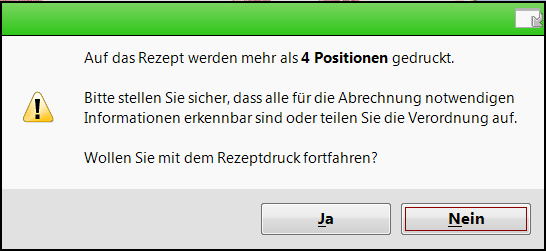
Die Bedruckung würde dann bspw. folgendermaßen aussehen, wobei im Beispiel kein Arztstempel vorhanden ist, welcher ggf. durch die Bedruckung verdeckt werden würde:
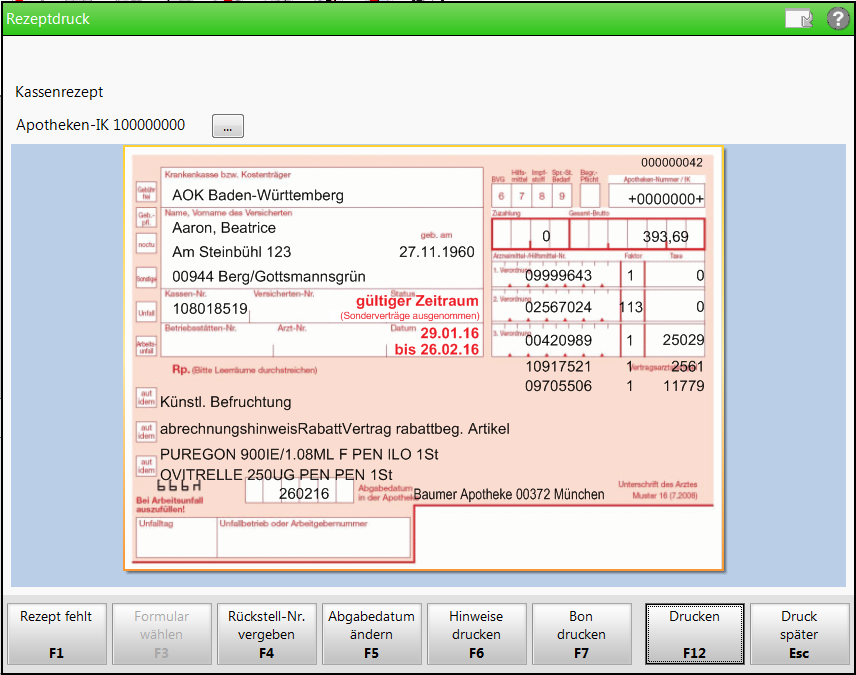
Bei Verordnungen, auf denen mehr als 4 Positionen sowie Rezepturbestandteile aufgedruckt werden, erscheint eine ähnliche Meldung, da Sie auch hier den Aufdruck auf Lesbarkeit für die Abrechnung prüfen und die Verordnung ggf. aufteilen lassen sollten.
Aufdruck der Differenzkosten auf Hilfsmittelverordnungen (Muster 16)
Am 22.03.2018 erging ein Leitfaden vom DAV für die Apotheke bzgl. der Bedruckungsregeln der Mehrkosten auf Hilfsmittelverordnungen (Muster 16).
Auszüge aus dem Leitfaden (Zitat): "Das Gesetz zur Stärkung der Heil- und Hilfsmittelversorgung (HHVG) verlangt von den Leistungserbringern, den vom Versicherten geleisteten Aufzahlungsbetrag (Mehrkosten nach § 33 Absatz 1 Satz 6 SGB V) bei Ihrer Abrechnung nach § 302 SGB V anzugeben. Eine gesetzliche Regelung, wie die erforderliche Bedruckung auf einem Verordnungsblatt (Muster 16) durchzuführen ist, fehlt. Daher gibt der Deutsche Apothekerverband e. V. (DAV) gemeinsam mit den Landesapothekerverbänden/ -vereinen* den Apotheken diesen Leitfaden zur Bedruckung der Mehrkosten an die Hand.
Bedruckungsregeln:
- Für jedes Hilfsmittel, für das Mehrkosten vom Versicherten geleistet werden, ist eine eigene zusätzliche Abrechnungszeile auf das Verordnungsblatt (Muster 16) aufzutragen. » Diese zusätzliche/n Position/en ist/sind mit dem Sonderkennzeichen 06460725 aufzudrucken ...
- Die Höhe der Mehrkosten wird als Taxe dargestellt, deren Faktor entspricht der Abrechnungszeile des Hilfsmittels, auf das sich die Mehrkosten beziehen.
- Werden Hilfsmittel, zu denen keine Mehrkosten vom Versicherten geleistet werden, auf dem Verordnungsblatt (Muster 16) dokumentiert, wird keine zusätzliche Abrechnungszeile für Mehrkosten mit dem Betrag „0“ generiert.
- Die Taxe, die als Mehrkosten auf dem Verordnungsblatt (Muster 16) aufgetragen wird, ist nicht dem Gesamtbrutto oder der Zuzahlung hinzuzurechnen.
- Die Reihenfolge der Bedruckung erfolgt insoweit, als dass das Sonderkennzeichen am Anfang steht, erst danach werden die Abrechnungszeilen mit den eigentlichen Hilfsmitteln bedruckt.
..."
Folgendes Beispiel fügt der DAV diesem Schreiben an:

In IXOS erfolgte die Umsetzung entsprechend diesen Vorgaben. Dabei werden nur Hilfsmittel und A+V Pauschalenabrechnungen berücksichtigt, die nach dem Abrechnungsverfahren §302 nach SGB V abgerechnet werden, was in den A+V Daten hinterlegt ist. Es werden Mehrkosten automatisch auf dem Rezeptdruck ergänzt, wenn im Verkauf aufgrund der von Ihnen vorgegebenen Preiseinstellungen Differenzkosten (Mehrkosten) anfallen und vom Kunden verlangt werden.
(Mehr Informationen zu Differenzkosten finden Sie in folgendem Hilfethema: 'Differenzkosten zu einer Pauschale berechnen'.)

Wenn Sie den Aufdruck der Mehrkosten nicht ausführen möchten, sondern die Mehrkosten handschriftlich auf das Rezept aufbringen möchten, können Sie den Aufdruck auch deaktivieren.
Nutzen Sie dafür den Konfigurationsparameter Mehrkosten für Hilfsmittelabrechnung drucken. Sie finden ihn in den Systemeinstellungen der Kasse, Gültigkeitsbereich Systemparameter auf der Seite Rezeptdruck. Mehr dazu im Thema 'Mehrkosten für Hilfsmittelabrechnung drucken'.
Vorgabenkonforme Arbeitsweise
Um eine vorgabenkonforme Arbeitsweise des IXOS-Systems sicherzustellen, können nach der Bedruckung eines Rezepts das Abgabedatum und das Formular nur noch eingeschränkt geändert werden.
In folgenden Fällen ist im Rezeptdruck-Fenster die Funktion Abgabedatum ändern - F5 NICHT aktiv:
- im Subtotal ist eine Parenteraliarezeptur, Auseinzelung, Blister enthalten
- im Kopiedruck eines Privatrezeptes
In folgendem Fall ist im Rezeptdruck-Fenster die Funktion Abgabedatum ändern - F5 und Formular wählen - F3 NICHT aktiv:
- im Kopiedruck eines BtM-Rezeptes
Um eine Änderung dieser Daten nach erfolgter Rezeptbedruckung zu ermöglichen, ist eine Aktivierung des Verkaufsvorgangs nötig. Nutzen Sie dazu bspw. in der Verkaufsverwaltung die Funktion Bearbeiten - F5. Danach ist die Bedruckung des Rezepts mit den geänderten Daten wie bisher möglich. Mehr dazu im Thema 'Kassenvorgang zum Bearbeiten aktivieren'.
Beachten Sie außerdem Folgendes:
- Wird bei einem gedruckten Rezept das Abgabedatum geändert und der Rezeptdruck anschließend abgebrochen, gilt das Rezept nicht mehr als gedruckt. Das Rezept bekommt eine neue Rezeptnummer und verliert den Status 'gedruckt' (Druck-Icon). Das Rezept wird erneut per ApoTI gesendet.
- Wurde einem Rezept bereits ein Backoffice-Bild zugeordnet, werden nach Änderung des Abgabedatums im Rezeptmanagement die Regeln zum Datum (z.B. Rezept ist am 23.10.13 (> 3 Monaten) ausgestellt worden) nicht mehr angezeigt. Nach Änderung des Abgabedatums wird das graue
 Kamera-Icon angezeigt.
Kamera-Icon angezeigt. - Bei Änderung des Abgabedatums im Rezeptdruckfenster von ist in der Verkaufsverwaltung unter den Details zum Subtotal ein
 Rezeptverlauf-Icon zu sehen, wenn sich die Rezeptdruckdaten nicht geändert haben.
Rezeptverlauf-Icon zu sehen, wenn sich die Rezeptdruckdaten nicht geändert haben.
Weitere Info und Funktionen
'Rezeptdruck nach Total zurückstellen'